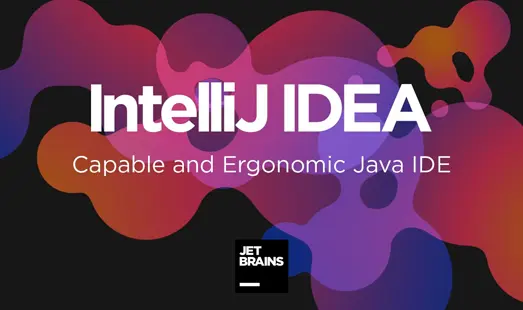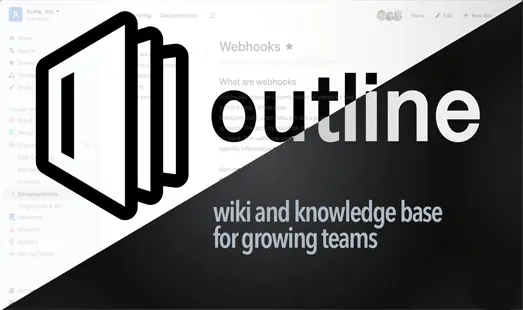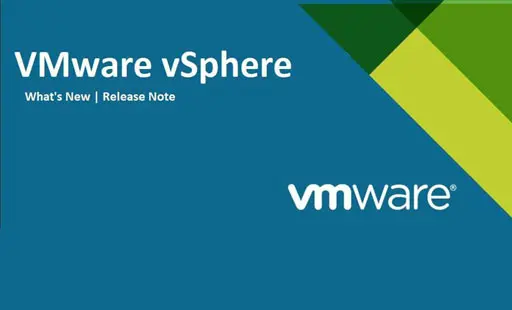
EXSi 封装网卡驱动
准备
需要下载的文件
ESXi-Customizer-PS(集成第三方驱动):下载地址
ESXi系统(Bundle格式):下载地址
需要封装的网卡驱动:下载地址
rufus(系统烧录):下载地址
VMware PowerCLI(VMware脚本编制工具):下载地址
python3.7:下载地址
VMware PowerCLI选择下载zip文件
1、ESXi系统
下载完成以后校验md5
1 | certutil -hashfile .\ESXi-Customizer-PS-2.9.0.zip MD5 |
PS D:\ShiGuang\Downloads> certutil -hashfile .\ESXi670-U3b_Bundle.zip
SHA1 的 .\ESXi670-U3b_Bundle.zip 哈希:
e9761a1a8148d13af8a920decd9d729658d59f1c
CertUtil: -hashfile 命令成功完成。
官网的信息:官方链接

2、网卡驱动
如果需要USB网卡驱动,可以参考:USB Network Native Driver for ESXi
我是已经安装完成系统之后,才安装的USB网卡,并没有封装到系统里面
USB网卡驱动下载后解压,找到里面
.vib结尾的文件,上传到/tmp目录执行
esxcli software vib install -v /tmp/VMW_bootbank_vmkusb-nic-fling_2.1-6vmw.670.2.48.39203948.vib完成安装,重启之后即可在网络,物理网卡里面找到
卸载命令:
esxcli software vib remove --vibname=vmkusb-nic-fling
根据自己的网卡型号选择,我的是8111,点击 Net55-r8168

最下方下载 VIB 格式的文件

3、VMware PowerCLI
下载完的导入 VMware PowerCLI ,需要将模块导入 PowerShell
PowerShell 输入以下命令,查看 PowerShell 的模块路径
1 | $env:PSModulePath |
比如说:C:\Windows\System32\WindowsPowerShell\v1.0\Modules
将下载好的VMware-PowerCLI.zip文件放到其中一个路径下,直接解压 提取到当前目录下 即可
验证 PowerCLI 模块是否可用
1 | Get-Module -Name VMware.PowerCLI* -ListAvailable |
4、Python
Python3.7安装的时候记得勾选 Add Python 3.7 to PATH
PowerShell 上设置python路径(重新打开 PowerShell 生效)
1 | Set-PowerCLIConfiguration -PythonPath "C:\Users\ShiGuang\AppData\Local\Programs\Python\Python37\python.exe" |
Python 需要安装的依赖(重新打开 PowerShell 生效)
1 | pip install six |
封装
新建一个文件夹,把下载解压好的 ESXi-Customizer-PS.ps1 和 ESXi670-U3b_Bundle.zip 离线包放进去,然后创建一个 drivers 的文件夹,把下载的后缀为 vib 的驱动文件放进去

PowerShell 配置远程执行策略为允许,让脚本可以正常运行
1 | Set-ExecutionPolicy Unrestricted |
配置忽略证书验证
1 | Set-PowerCLIConfiguration -Scope AllUsers -ParticipateInCeip $false -InvalidCertificateAction Ignore |
执行封装
1 | .\ESXi-Customizer-PS.ps1 -izip .\ESXi670-U3b_Bundle.zip -pkgDir .\drivers |
-izip:指定 ESXi源文件-pkgDir:指定驱动目录

烧录到U盘
rufus 直接烧录即可
系统打补丁
下载
查询+下载补丁:官网查询
选择产品为 ESXi (Embedded and Installable)
注: 需要登录VMware账号才能下载
按照 丁辉博客 的说法
补丁以产品-月份命名:如ESXi670-202011002.zip为ESXi6.7在2020年11月份发布的第二个补丁,补丁为全量补丁,打上最新补丁就表示涵盖了之前的补丁。
所以直接下载了最新的补丁。
在管理,服务里面启动SSH

通过命令
1 | vmware -v |
可以看到当前的版本号:VMware ESXi 6.7.0 build-15160138,也就是2019-12-05的版本,

打补丁
在 主机—>操作—>进入维护模式

用 WinSCP 上传补丁文件 ESXi670-202210001 到 /vmfs/volumes/datastore1/ 目录下
执行命令
1 | esxcli software vib update -d /vmfs/volumes/datastore1/ESXi670-202210001.zip |
等待一会可以看到升级成功并要求重启的提示,重启,连接SSH,vmware -v 查看版本号升级成功

最后结束以后,退出维护模式